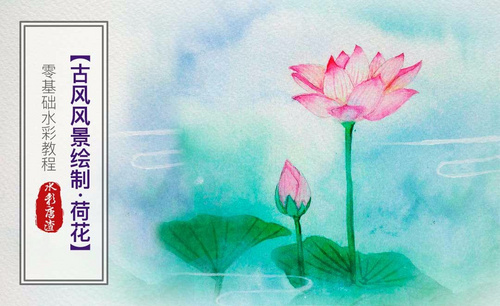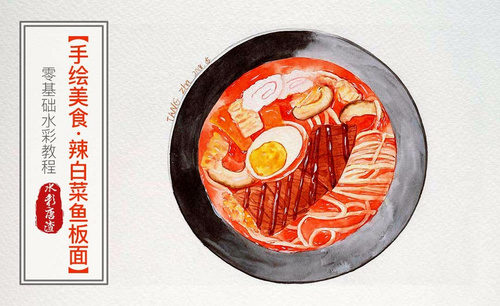板绘水彩插画
如何用PS板绘水彩温馨小店插画
1.打开软件PS,连着手绘板新建一个画布,在新建图层使用【画笔工具】先进行草图轮廓线的绘制。
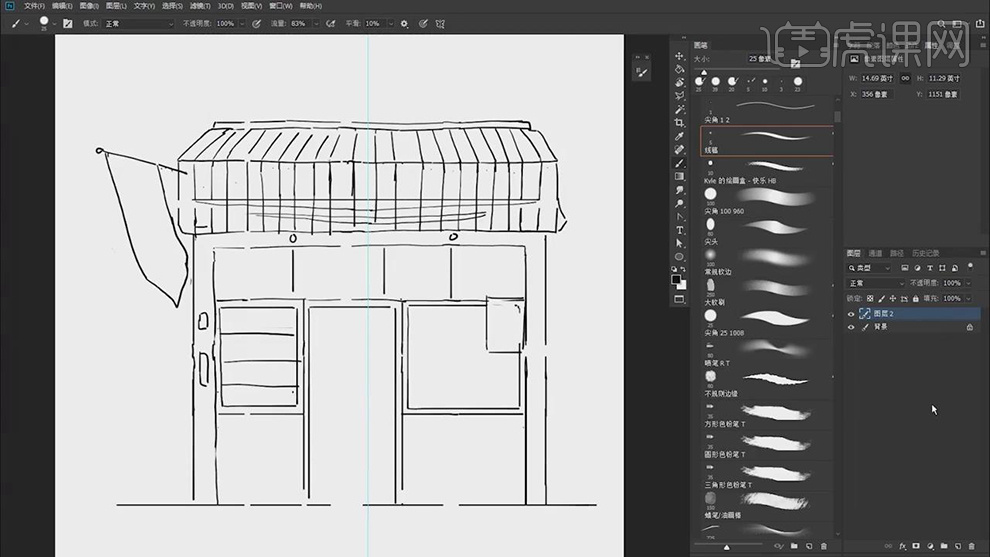
2.在将草图图层的【不透明度】降低,在新建图层使用【画笔工具】在对草图的轮廓进行细化。
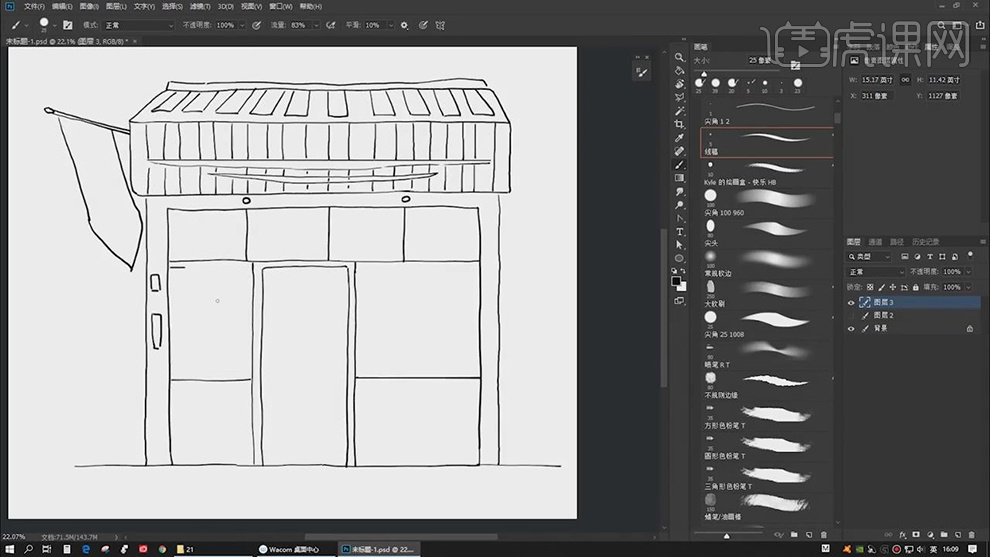
3.在接着新建图层使用【画笔工具】在绘制出里面的形状和各物体的轮廓线。
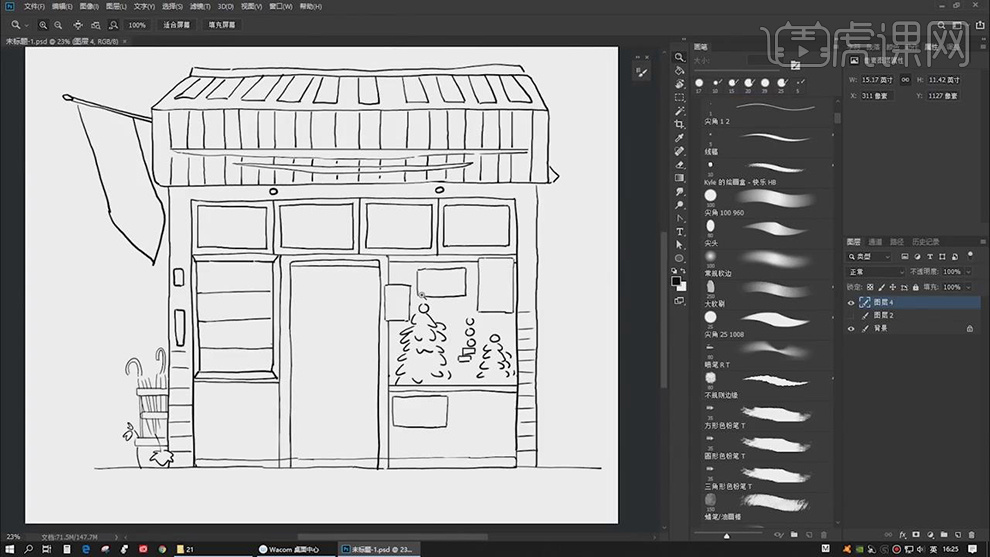
4.在接着使用【画笔工具】在绘制出架子上的各个物体的轮廓线条。
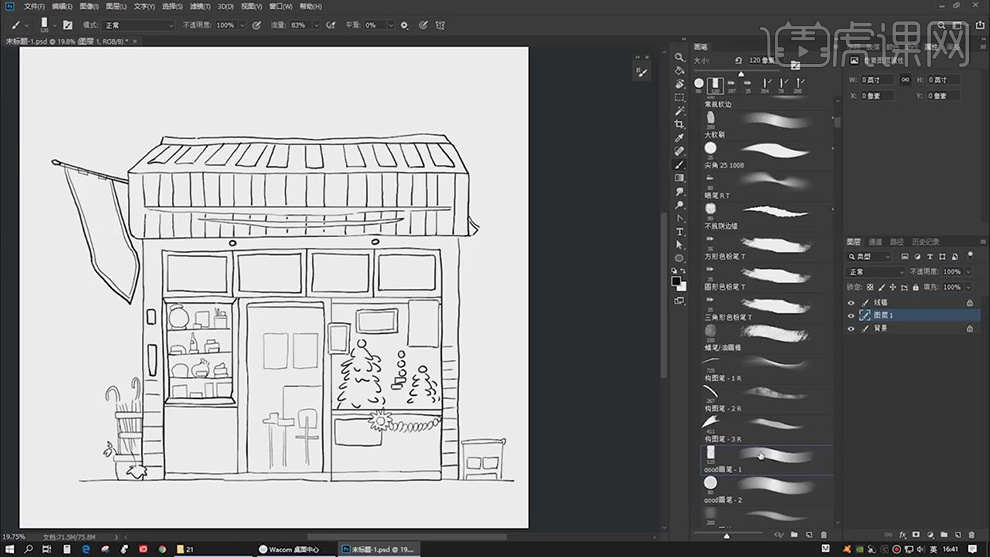
5.在新建图层使用【画笔工具】选择不同深浅的红色在对房子的上面进行上色。
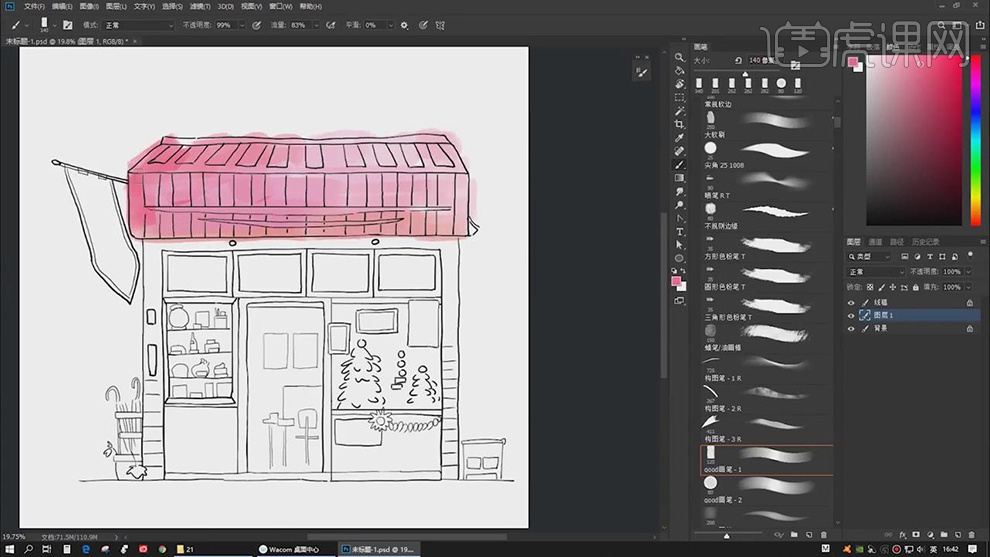
6.在接着使用【画笔工具】给旗帜上绘制出黄色,在给房子上绘制上红色。
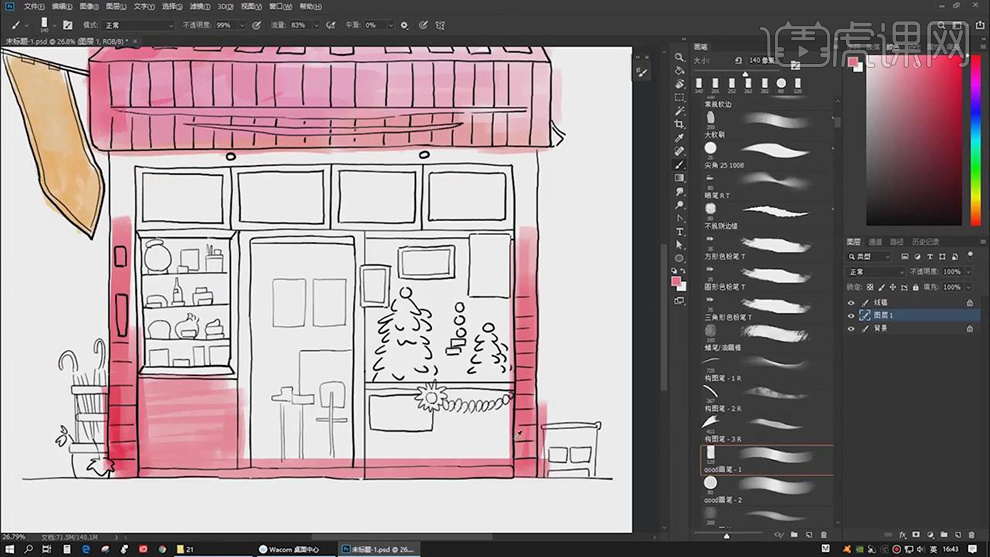
7.在接着使用【画笔工具】在给房子上里添加上橘黄色。
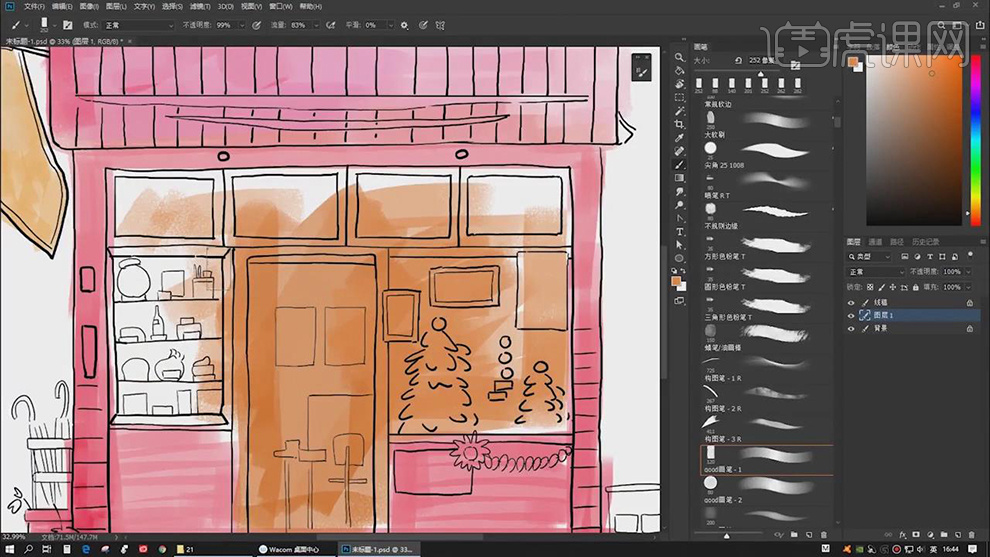
8.在接着使用【画笔工具】绘制出房檐下面的灰色,在将上色的图层多复制两层叠放一起对颜色加深。
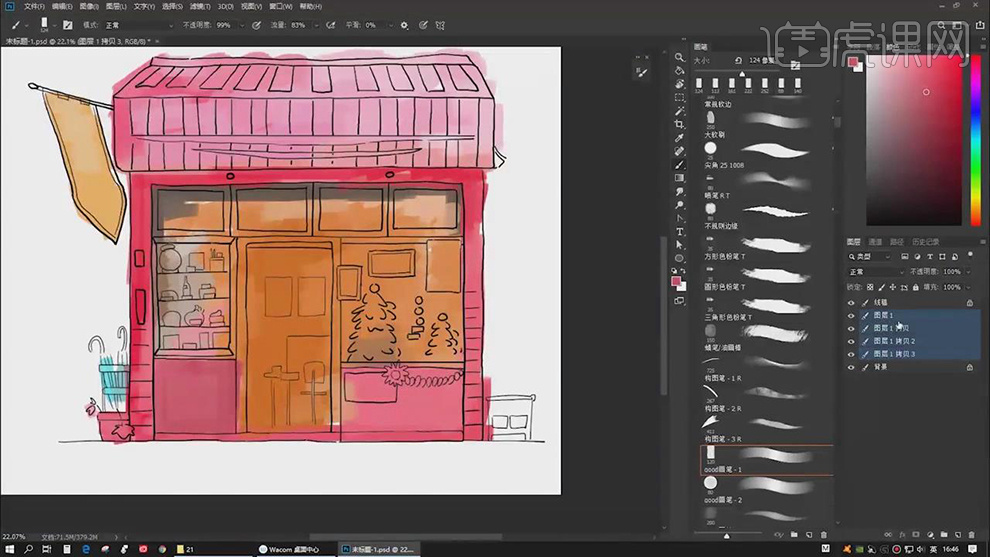
9.在将颜色的图层合并图层,在使用【画笔工具】给房子上的橘黄色进行上色。

10.在接着使用【画笔工具】给房顶上的矩形长条绘制出蓝色。
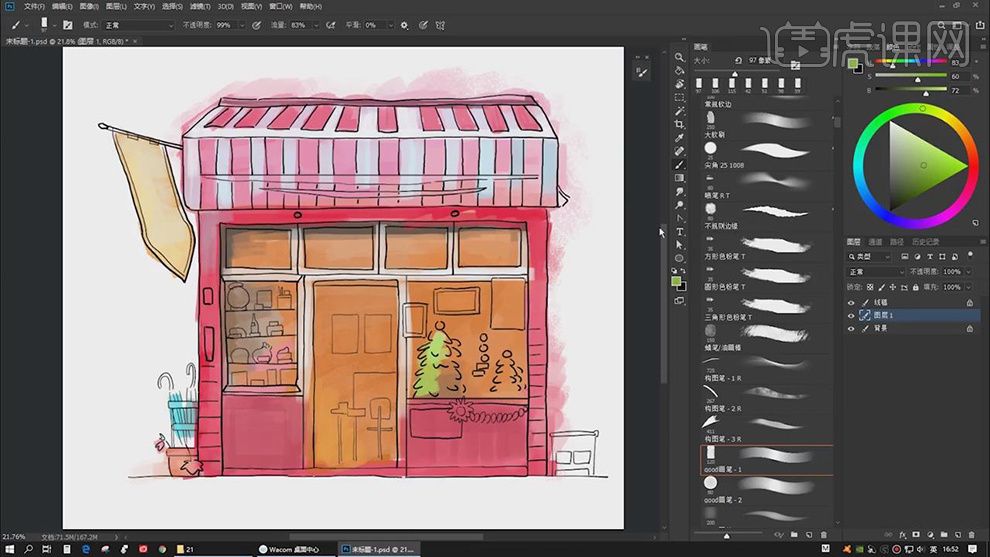
11.在接着使用【画笔工具】在给植物上还有展架上的各个物体进行上色。
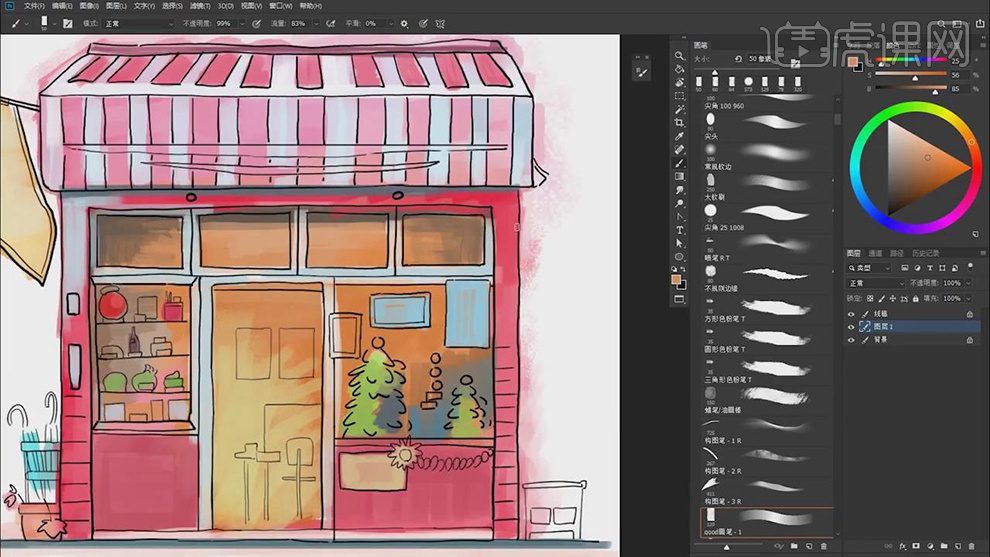
12.在新建图层使用【画笔工具】在给房子上上绘制出深蓝色的暗部,在给旗帜上写上字。

13.在新建图层使用【画笔工具】在绘制出墙上的砖的分割线。

14.在接着使用【画笔工具】在给架子上的各个物体进行上色绘制出各个物体的暗部。
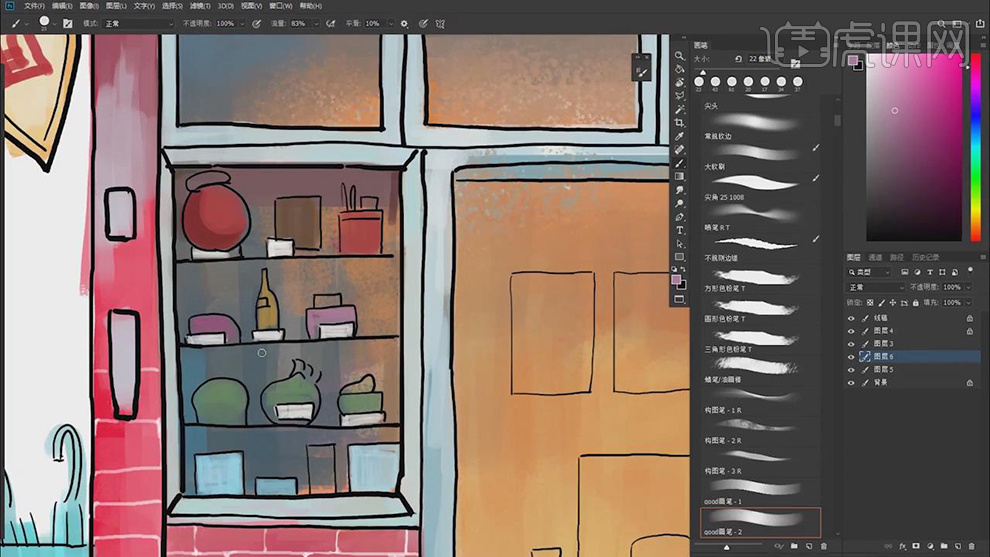
15.在接着使用【画笔工具】在绘制出旗帜上的阴影和边缘暗部的颜色。
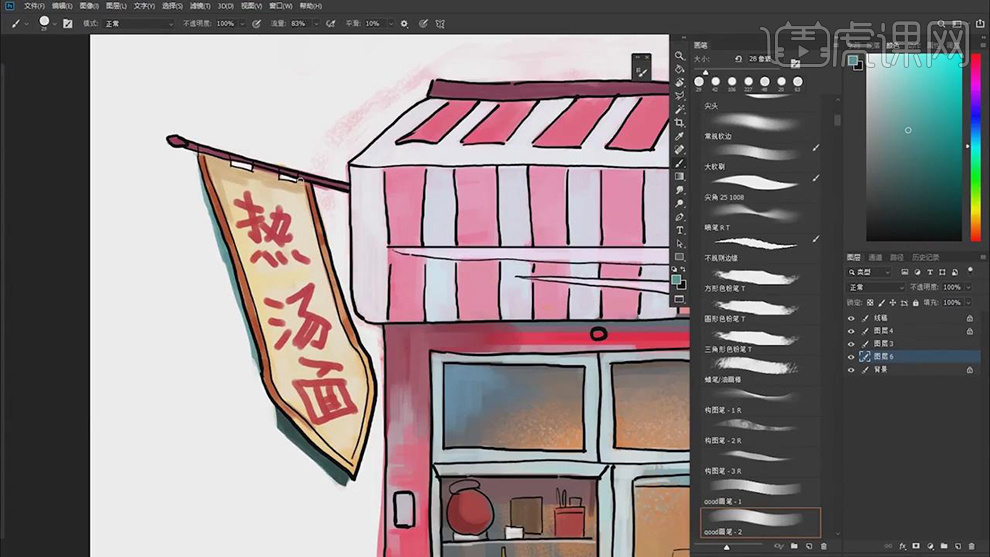
16.在接着使用【画笔工具】在给植物上进行上色,在给矩形上绘制出颜色。
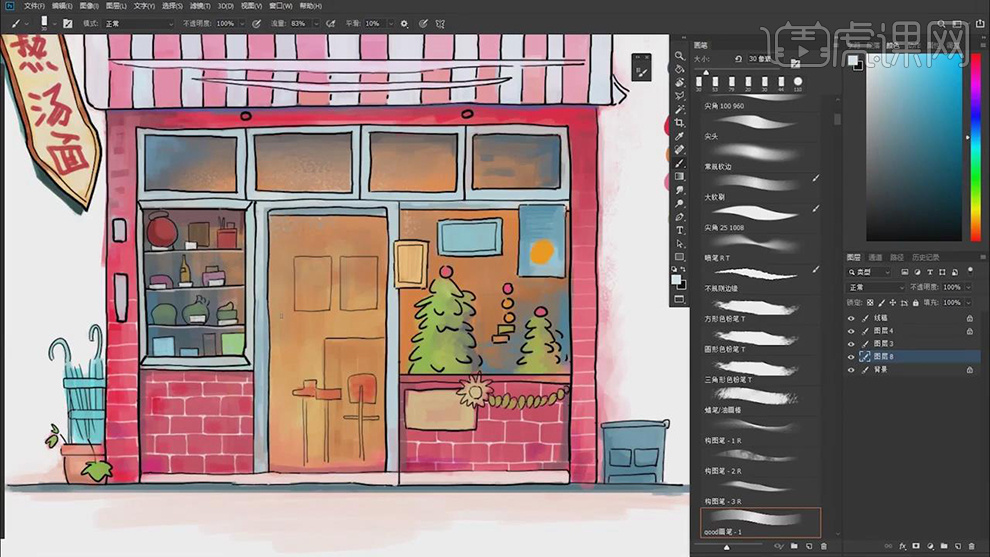
17.在新建图层使用【画笔工具】绘制出白色的反光的线条。
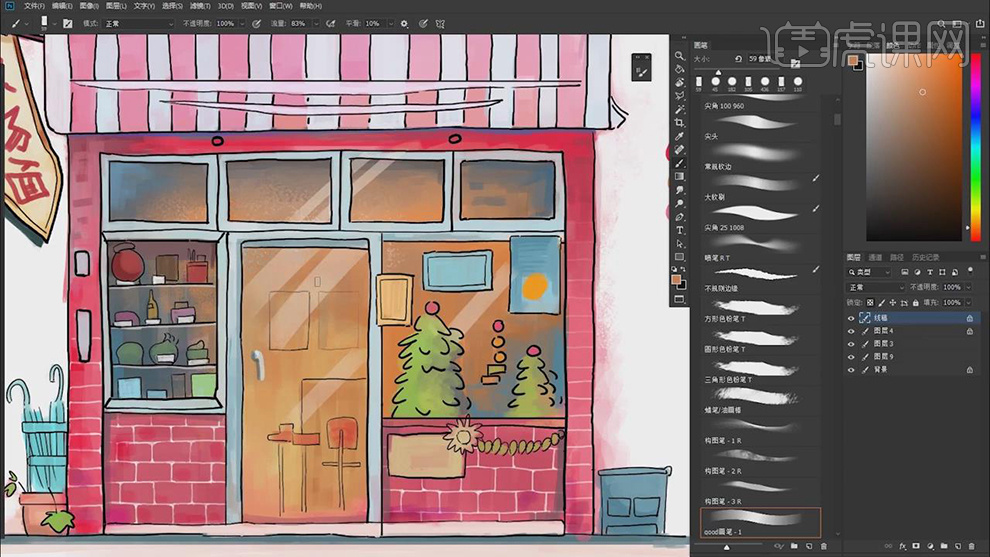
18.在导入一张颗粒感的纹理图片,将图层作为房子上色图层的剪贴图层,在将图层模式选择【正片叠底】。

19.在添加【曲线】的效果对画面的颜色进行调亮。
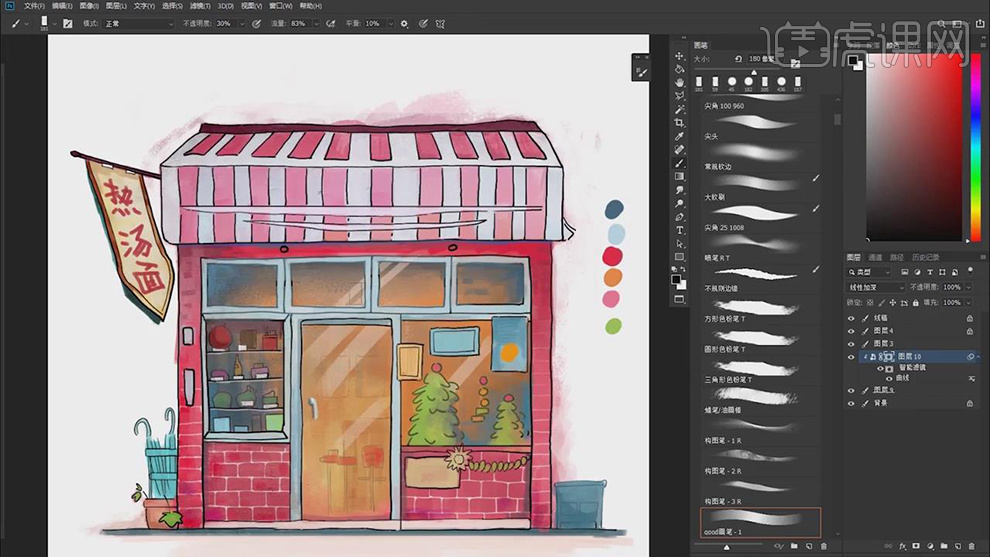
20.最终效果如图所示。
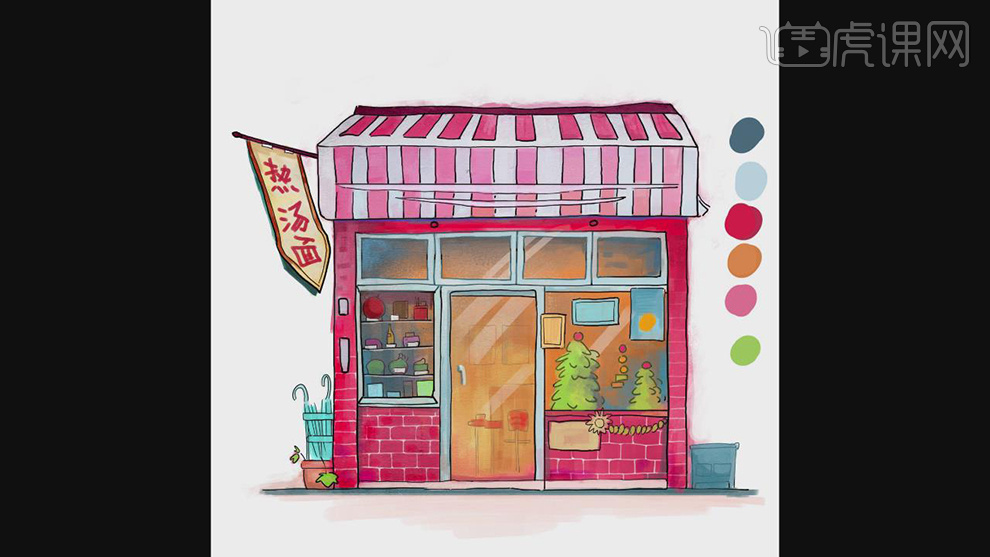
如何用PS板绘盼君拟水彩古风同人插画
本节课主要讲解用手绘板绘制古风水彩插画方法,学完本课内容后,同学们可以根据下图作业布置,在视频下方提交作业图片,老师会一一进行解答。
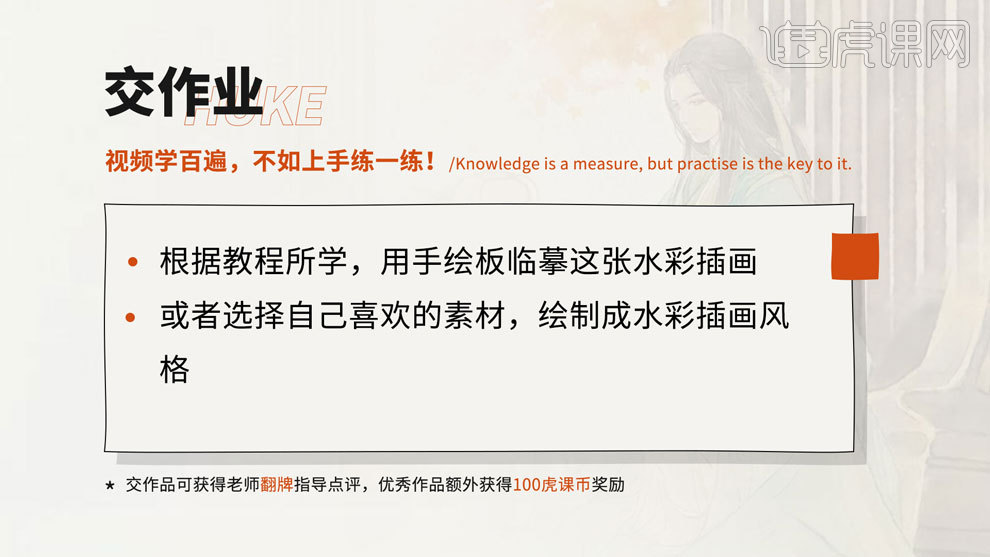
1.打开【Ps】,拖入画好的线稿素材,拖入水彩纹理素材,模式改为【正片叠底】,这里事先上了皮肤颜色的鲜果,效果如图示。
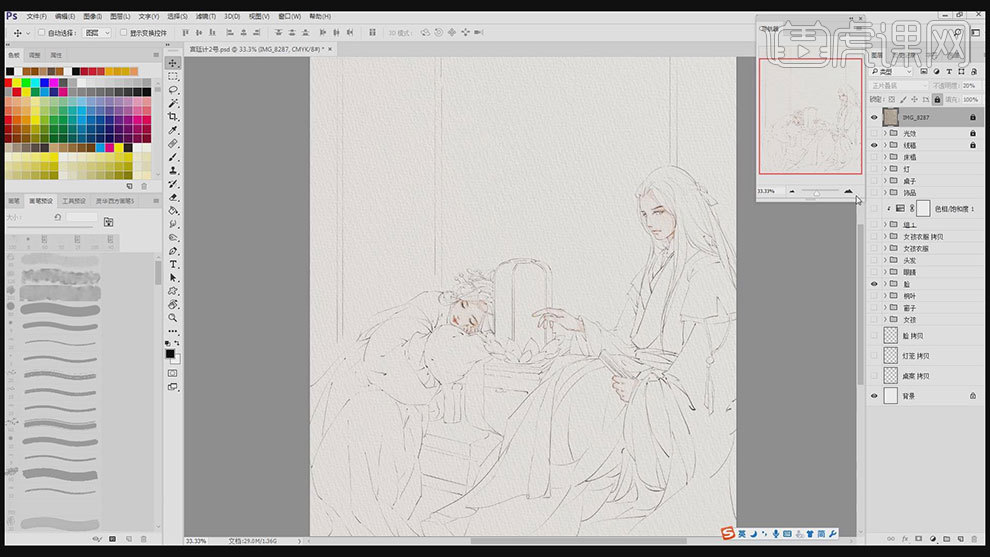
2. 然后用【浅灰色】给头发铺底色,靠近脸的部分,加点肉色,边缘用【涂抹工具】抹开。
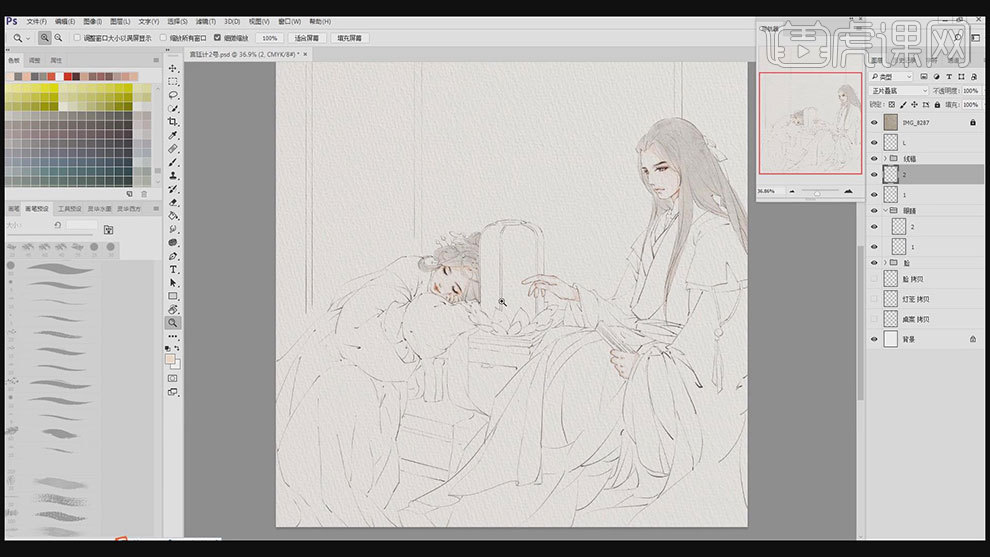
3. 新建【图层】,模式为【正片叠底】,选择【深咖色】,用水痕比较明显的笔刷,顺着头发的生长方向,来给头发涂色。
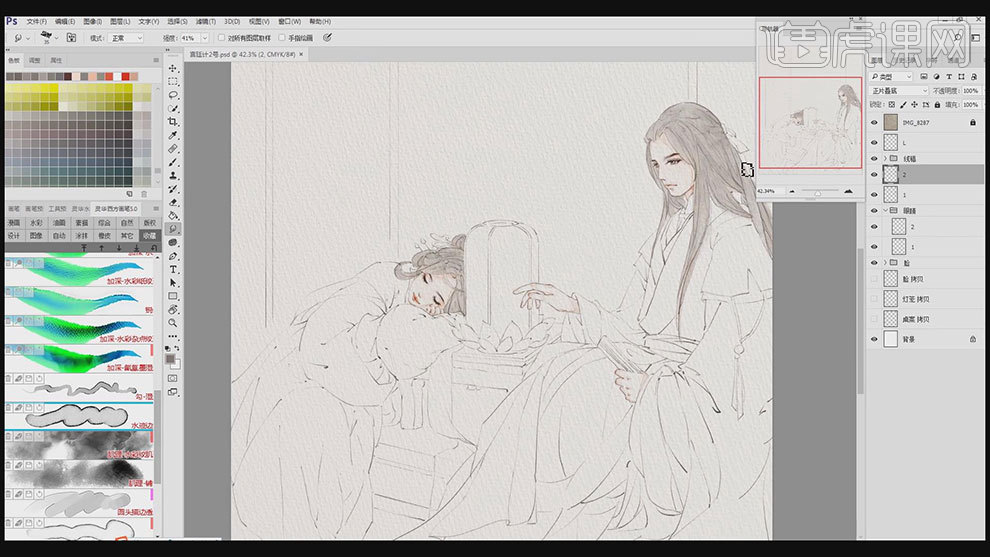
4. 新建【图层】,命名为【3】,模式为【正片叠底】,选择更深的颜色,再次加深上色,效果如图示。
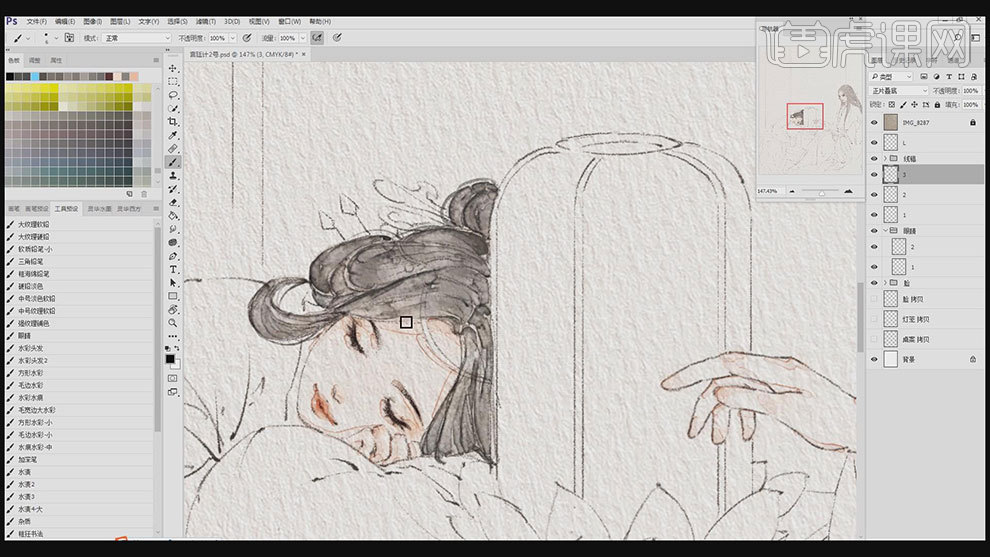
5.新建【图层】,模式为【正片叠底】,【Ctrl+单击缩略图】调出图层3选区,选择【晕染笔刷】放大画笔,选择黑色,涂抹要加深的地方。
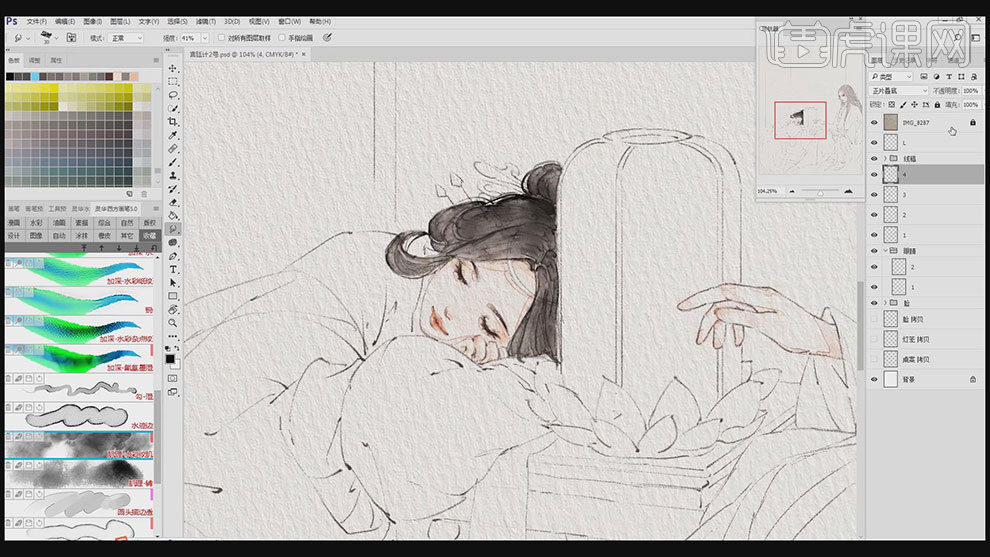
6. 然后用同样的方法给衣服铺色,水彩要做注意有色彩的变化,不要一个颜色画到底。
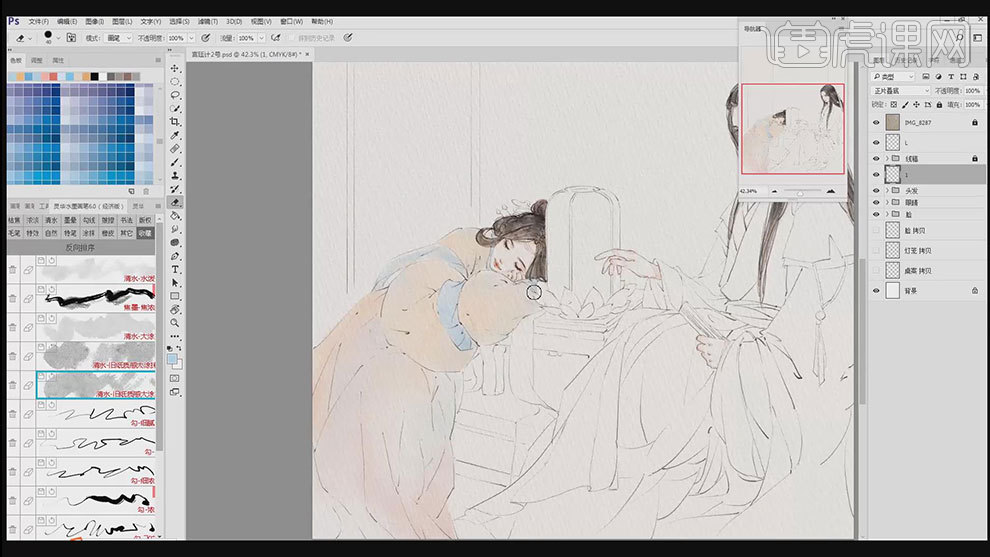
7. 新建【图层】,模式为【正片叠底】,选择水痕笔刷,在有褶皱的地方画上水痕。

8. 新建【图层】,模式为【正片叠底】,选择深色,加重水痕。这一步要注意水痕的形状不要一样,画的时候随意一点。
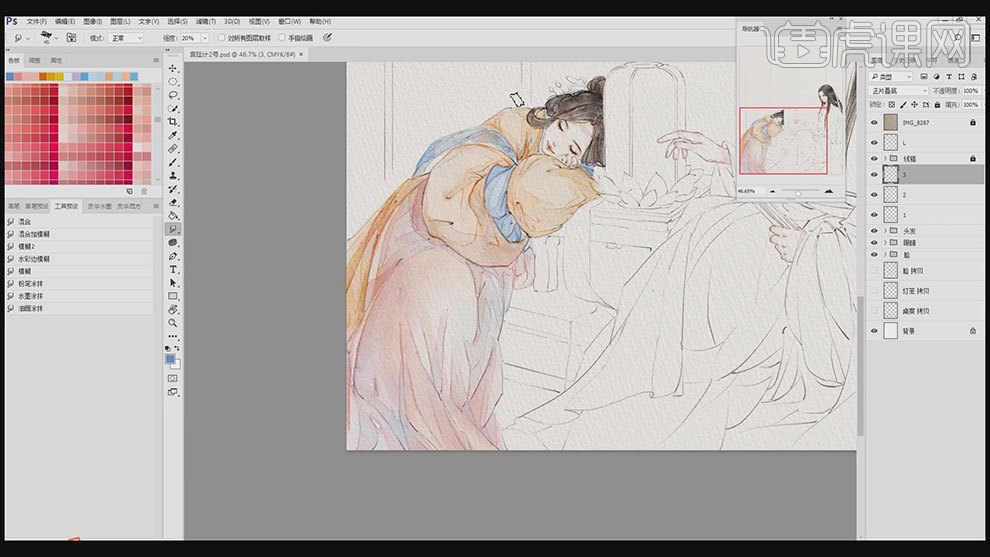
9. 新建【图层】,先用【画笔】给男生衣服铺上浅浅的底色,同样要注意颜色的丰富性,不要只铺一种颜色。
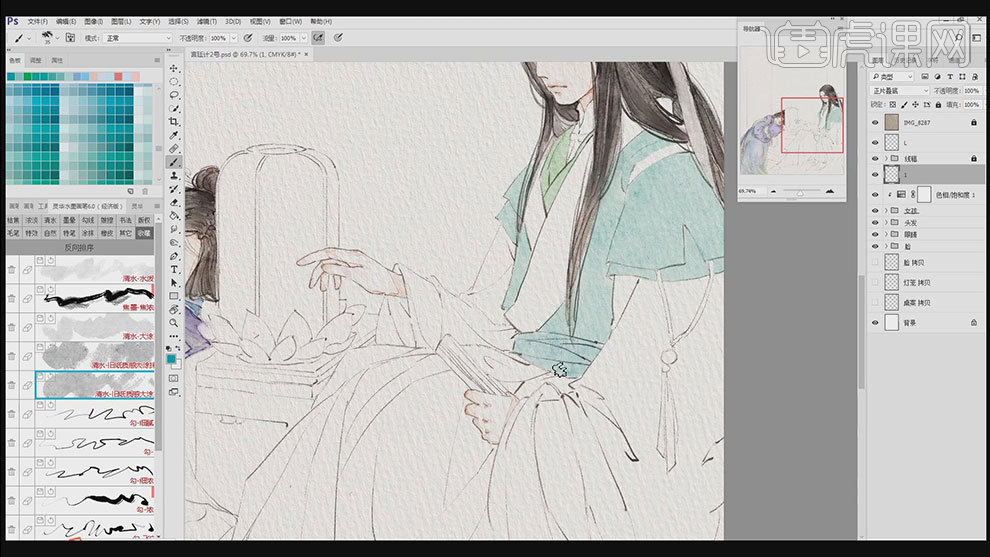
10. 新建【图层】,模式为【正片叠底】,用【水痕画笔】给衣服画上水痕。
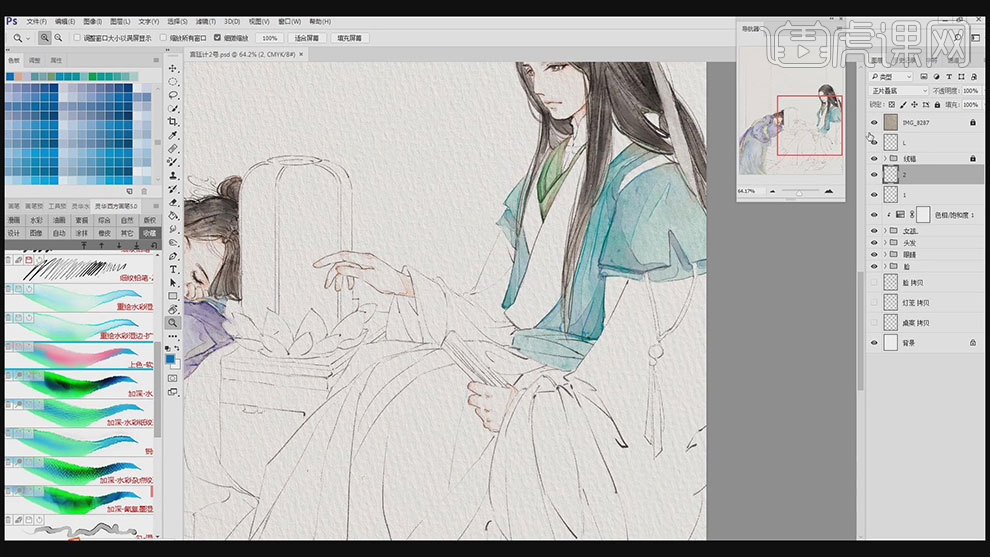
11. 然后用同样的方法给男生的其他衣服上色,颜色不搭的时候,可以用【色相/饱和度】来调整衣服的颜色。效果如图示。
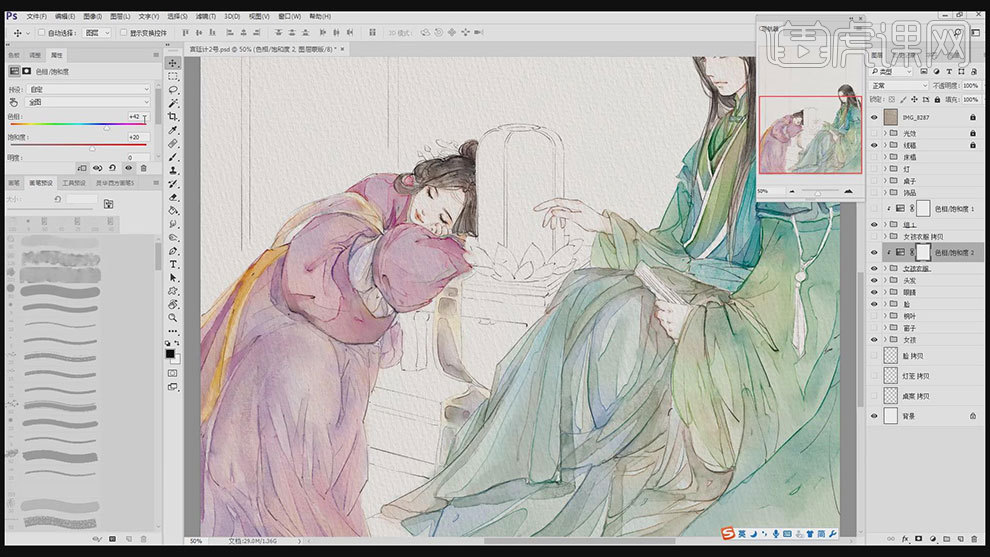
12.接下来给头发的头饰上色,同样先用【画笔】铺底色,再新建【图层】,模式为【正片叠底】,选择【水痕画笔】给发饰加上水痕。

13. 然后用同样的方法绘制手臂上的装饰物,效果如图示。
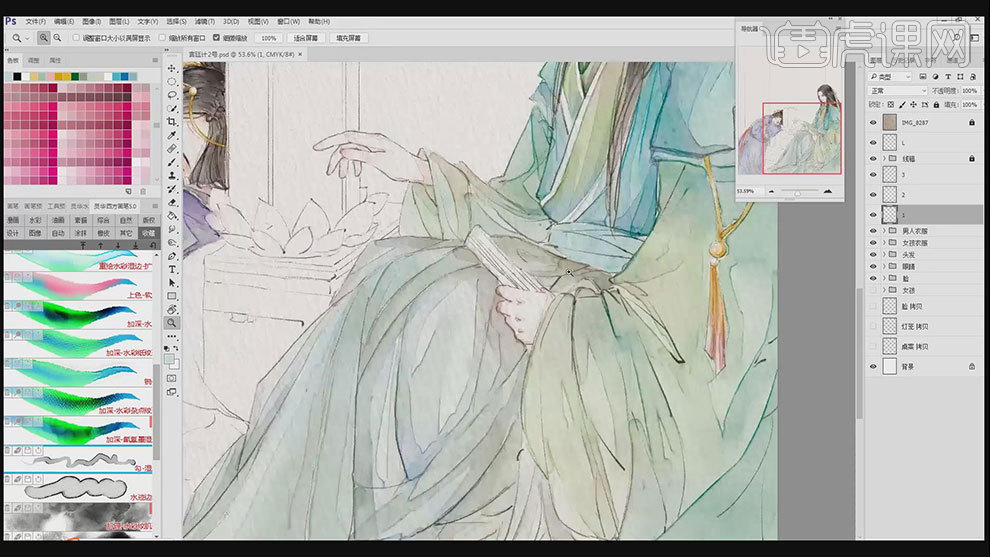
14. 手上的扇子也是同样的绘制方法,先浅后深,一层一层的来绘制。然后选择【浅咖色】给桌子浅浅的铺上一层颜色。

15. 然后新建【正片叠底图层】,用【水痕画笔】给桌子画上水痕。在新建【正片叠底图层】,选择深色,加深水痕。再新建【正片叠底图层】,再次加深。
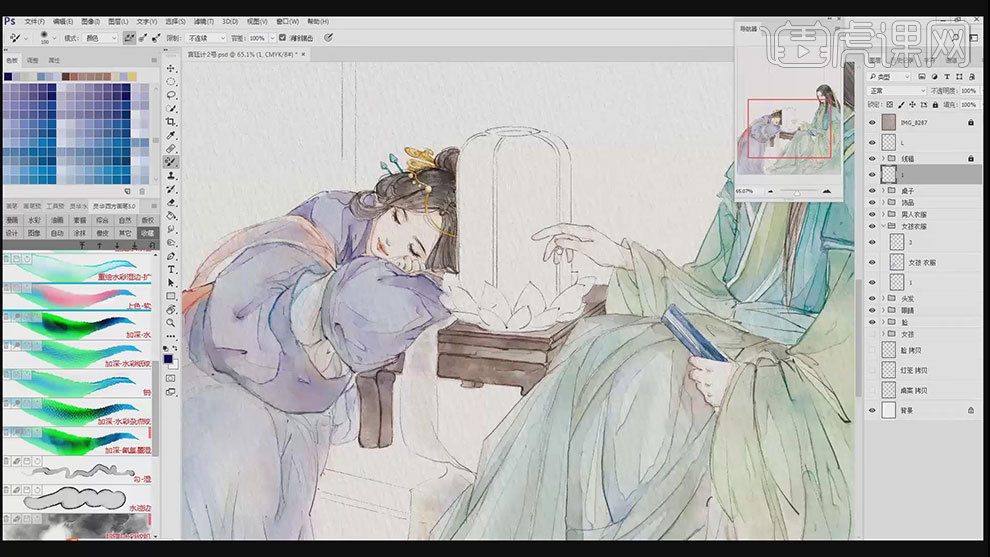
16. 接着给莲花底座铺上【粉色】,灯铺上【浅黄色】。再同理绘制莲花灯的水痕效果,效果如图示。
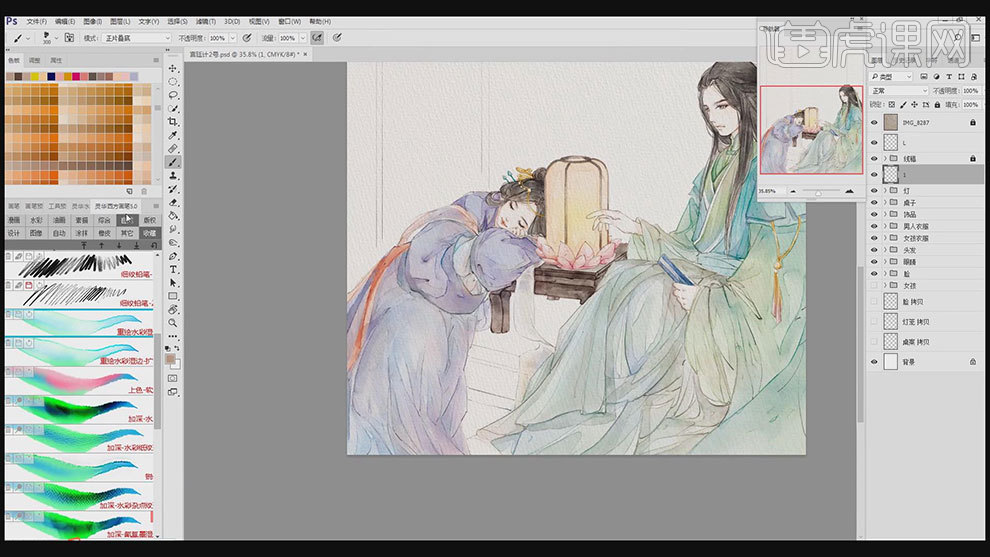
17.接着先给卧榻铺底色,再新建【图层】,模式为【正片叠底】,选择水痕比较明显的笔刷,给卧榻上色。再新建【正片叠底图层】,用水痕笔刷,画水痕。
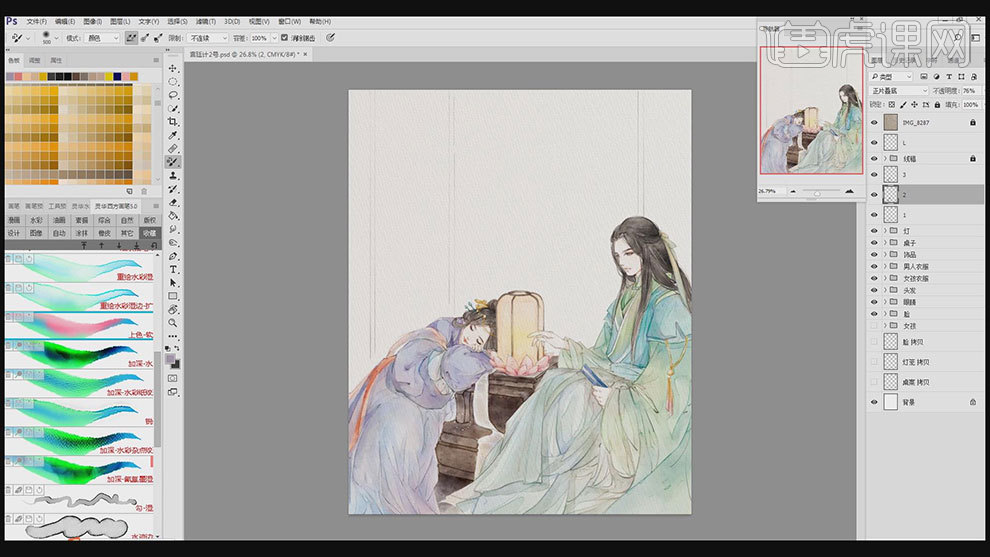
18. 接着给卧榻最深的地方,加一点深蓝色。再细化一下丝带的色彩和水痕。
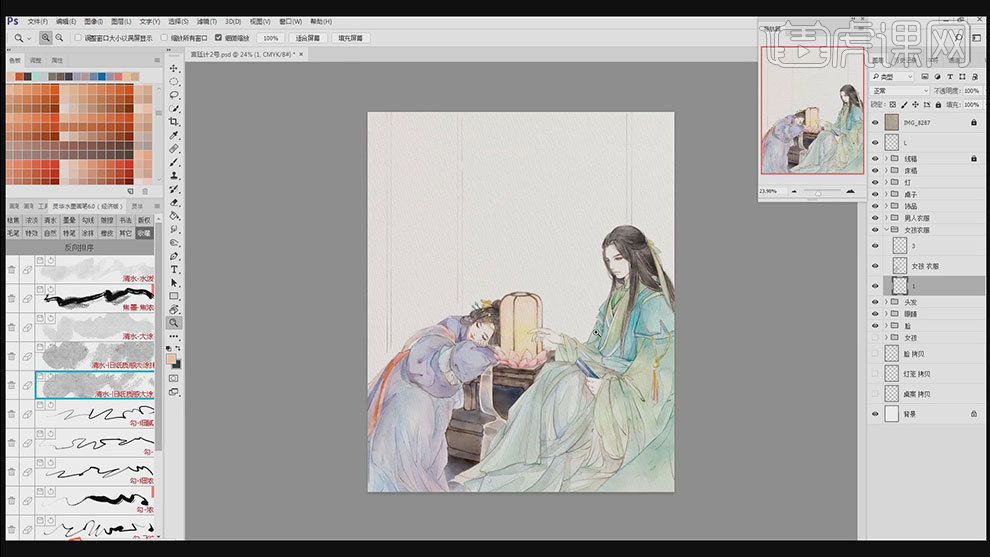
19. 新建【图层】,用【选框工具】选取一块区域,填充浅色。再新建【剪切图层】,用【水痕笔刷】随意铺色。
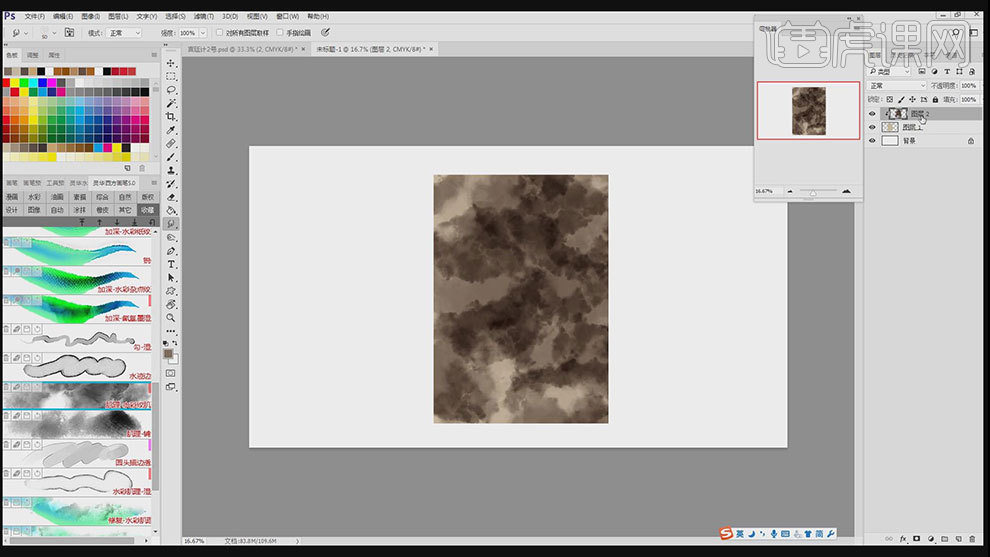
20. 再在下方新建【图层】,选择上方两个图层,右键选择【创建剪切蒙版】,再选择最下方的图层,选择【白色】,按住【Shift】键画直线。
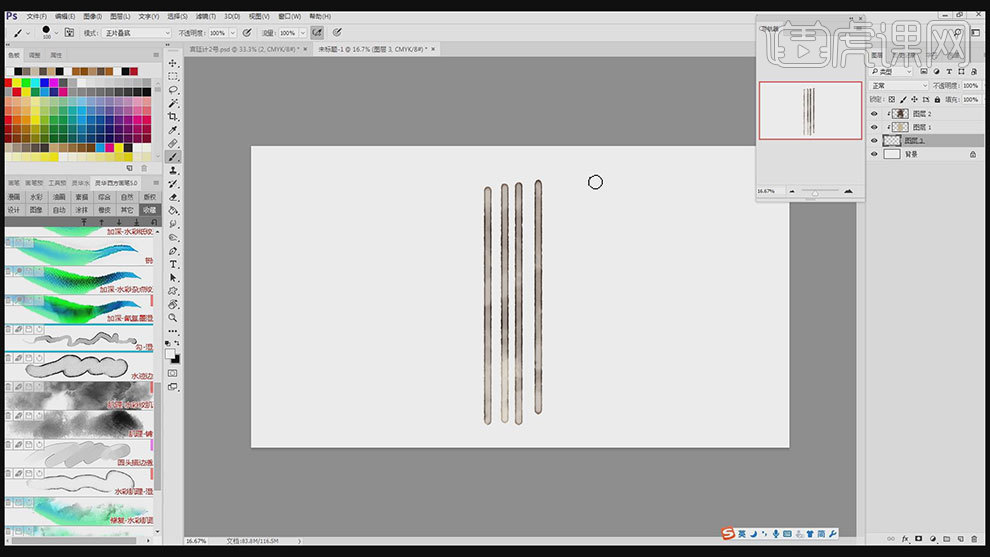
21. 接下来就用这个方法来画背景的窗户框。再选择【涂抹工具】将颜色晕染它,让它有水墨的效果。

22. 新建【图层】,选择【树叶笔刷】选择浅黄色,铺一下树叶的范围。用【橡皮擦】擦掉多余的部分。
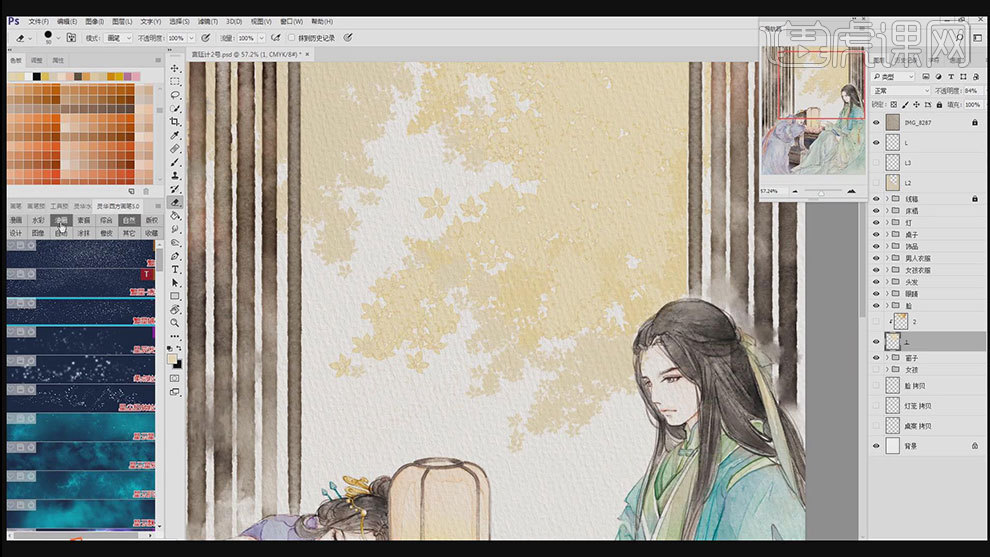
23. 再新建【剪切图层】,模式为【正片叠底】,选择喜欢的颜色,任意的给树叶做晕染。然后用【橡皮擦】制作水痕。

24. 新建【图层】,选择【落叶笔刷】给画面加一些落叶。新建【图层】,模式为【正片叠底】,选择笔刷,选择浅黄色,给人物和背景周围涂满,再用【橡皮擦】擦掉人物的边缘。
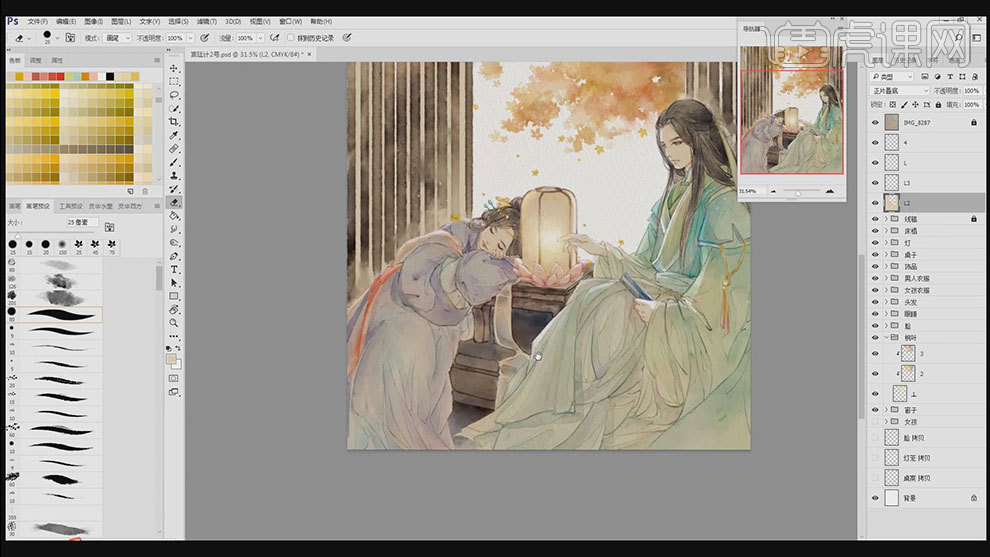
25. 再选择深一点的颜色,加重阴影的部分,再用【涂抹工具】将它晕开。新建【图层】,选择白色,给画面点一些星点。

25.最终效果如图示。